एक्सेल में एकाधिक चयनों को त्वरित रूप से कॉपी करें
एक्सेल के लिए कुटूल
300+ के साथ एक्सेल को बूस्ट करता है
शक्तिशाली विशेषताएं
कभी-कभी, आपको एक वर्कशीट में कई श्रेणियों को कॉपी करने और उन्हें एक नई वर्कशीट में पेस्ट करने की आवश्यकता होती है। लेकिन जब आप एकाधिक श्रेणियों का चयन करते हैं और उन्हें कॉपी करते हैं, तो एक त्रुटि संदेश सामने आएगा: उस आदेश का उपयोग एकाधिक चयनों पर नहीं किया जा सकता है। उपयोगिता के साथ एकाधिक रेंज कॉपी करें एक्सेल के लिए कुटूल से, आप एक साथ कई चयनों को आसानी से कॉपी कर सकते हैं।
- एकाधिक श्रेणियाँ कॉपी करें और सभी पेस्ट करें
- एकाधिक श्रेणियाँ कॉपी करें और केवल सूत्र चिपकाएँ
- एकाधिक श्रेणियाँ कॉपी करें और केवल मान चिपकाएँ
- एकाधिक श्रेणियाँ कॉपी करें और केवल प्रारूप चिपकाएँ
- एकाधिक श्रेणियाँ कॉपी करें और केवल प्रदर्शित मान चिपकाएँ
- एकाधिक श्रेणियाँ कॉपी करें और केवल सूत्र और संख्या प्रारूप चिपकाएँ
- एकाधिक श्रेणियाँ कॉपी करें और केवल मान और संख्या प्रारूप चिपकाएँ
- एकाधिक श्रेणियाँ कॉपी करें और केवल टिप्पणियाँ पेस्ट करें
- पंक्ति की ऊँचाई सहित प्रतिलिपि बनाएँ
- कॉलम की चौड़ाई सहित कॉपी करें
- छिपी हुई पंक्तियों या स्तंभों की प्रतिलिपि न बनाएं
कॉपी रेंज सुविधा कैसे काम करती है:

उपयोग:
1. बरक़रार रखना दबाएँ आपके लिए आवश्यक एकाधिक श्रेणियों का चयन करने की कुंजी। स्क्रीनशॉट देखें:
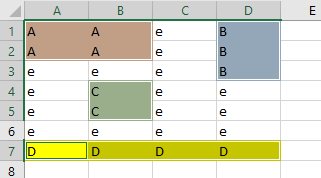
2। क्लिक करें कुटूल > रेंज कॉपी करें इस सुविधा को सक्षम करने के लिए

3. मल्टीपल रेंज कॉपी करें संवाद में, पेस्ट विकल्प निर्दिष्ट करें स्पेशल पेस्ट करो अनुभाग और क्लिक करें OK.
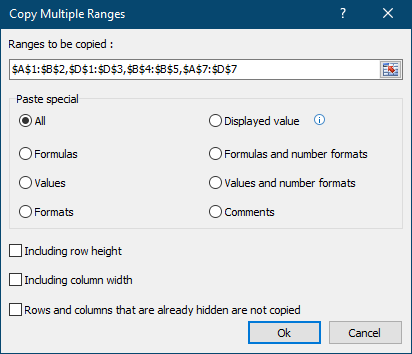
4. कृपया निम्नलिखित स्क्रीनशॉट में चयनित श्रेणियों को चिपकाना शुरू करने के लिए एक सेल निर्दिष्ट करें।
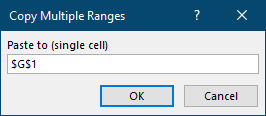
5। क्लिक करें OK चयनित एकाधिक श्रेणियों को चिपकाने के लिए।

टिप्पणियाँ:
1. यह ऑपरेशन सपोर्ट करता है पूर्ववत करें (Ctrl + Z).
2. आप कई श्रेणियों की प्रतिलिपि बना सकते हैं और उन्हें न केवल वर्तमान वर्कशीट में, बल्कि किसी अन्य नई वर्कशीट में भी पेस्ट कर सकते हैं।
3. आप चयनित श्रेणियों की पंक्ति की ऊँचाई और स्तंभ की चौड़ाई की प्रतिलिपि बना सकते हैं।
4. यह सुविधा छिपी हुई पंक्तियों या स्तंभों की प्रतिलिपि न बनाने का समर्थन करती है।
डेमो: वर्कशीट से एकाधिक चयनों को कॉपी और पेस्ट करें
निम्नलिखित उपकरण आपका समय और पैसा बचा सकते हैं, कौन सा आपके लिए सही है?
कार्यालय टैब: अपने कार्यालय में उपयोगी टैब का उपयोग करना, क्रोम, फ़ायरफ़ॉक्स और नए इंटरनेट एक्सप्लोरर के तरीके के रूप में।
एक्सेल के लिए कुटूल: एक्सेल के लिए 300 से अधिक उन्नत फ़ंक्शंस 2021, 2019, 2016, 2013, 2010, 2007 और Office 365।
एक्सेल के लिए कुटूल
ऊपर वर्णित कार्यक्षमता एक्सेल के लिए कुटूल के 300 शक्तिशाली कार्यों में से एक है।
Excel (Office) 2021, 2019, 2016, 2013, 2010, 2007 और Office 365 के लिए डिज़ाइन किया गया। 30 दिनों के लिए मुफ्त डाउनलोड और उपयोग करें।
